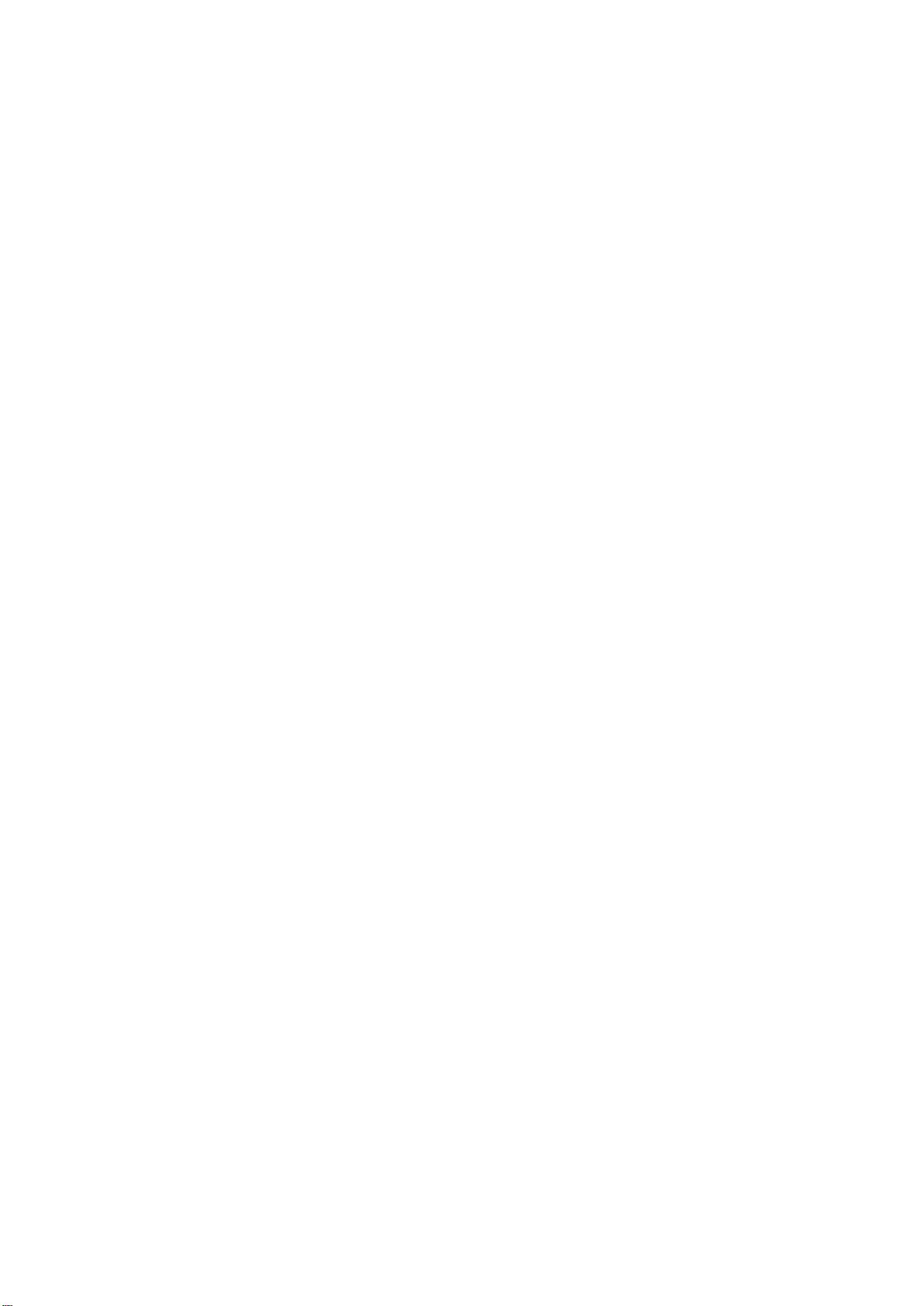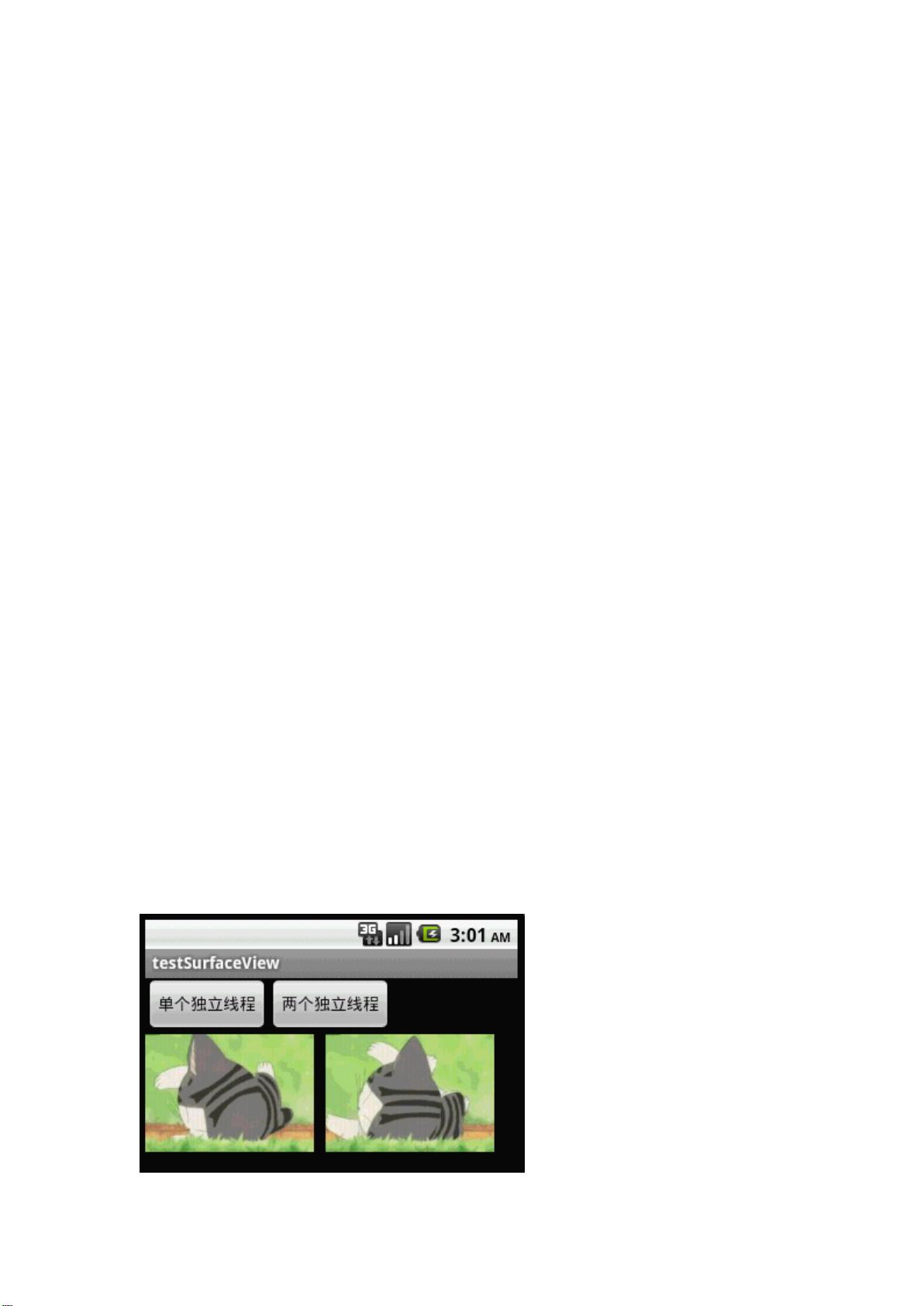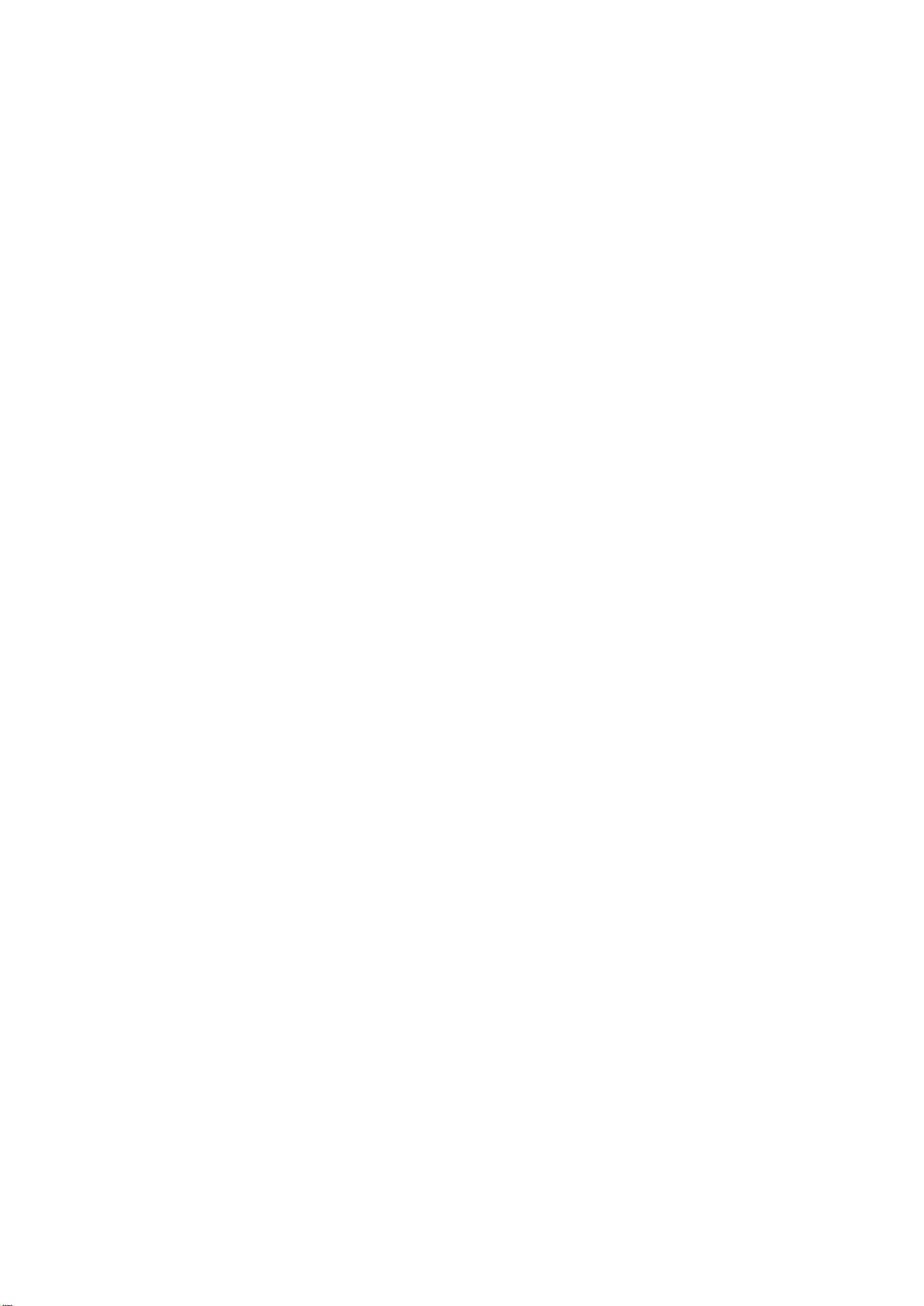Android进阶指南:MediaPlayer与SurfaceView实战
需积分: 9 111 浏览量
更新于2024-07-27
收藏 720KB PDF 举报
“牛人Android提高篇,专注于提升Android开发技能,包括MediaPlayer的使用,帮助开发者实现音频和视频播放功能。”
在Android开发中,提升技能是非常重要的,尤其是对于想要成为专业Android开发者的牛人来说。本篇提高篇主要关注的是如何使用Android的MediaPlayer类来增强你的应用功能。MediaPlayer是一个强大的组件,它可以用来播放音频和视频文件,为用户提供多媒体体验。
在前面的基础篇中,我们已经学习了各种布局(Layout)和视图(View)的使用,为开发者构建用户界面打下了基础。然而,为了实现更复杂的应用功能,我们需要深入到特定的API和技术。MediaPlayer就是这样的一个关键工具,它允许开发者处理音频和视频播放任务。
在播放视频时,我们有两种选择:MediaPlayer和VideoView。VideoView是一个更为直观且易于使用的组件,适合初学者和简单的视频播放需求。然而,如果需要更多的定制和控制,比如自定义播放器的界面和功能,那么MediaPlayer提供了更多的灵活性和可扩展性。
MediaPlayer播放音频相对简单,只需要初始化、设置数据源、准备和开始播放即可。但对于视频播放,需要与SurfaceView配合使用。SurfaceView不同于普通View,它提供了一个独立的绘制表面,能够高效地处理视频帧的渲染,特别适合处理多媒体数据,因为它支持完整的OpenGL ES库,使得图形处理更加流畅。
以下是一个简单的示例,展示了如何在XML布局文件(main.xml)中使用SeekBar来控制MediaPlayer的播放进度:
```xml
<SeekBar
android:id="@+id/SeekBar01"
android:layout_height="wrap_content"
android:layout_width="fill_parent" />
<LinearLayout
android:id="@+id/LinearLayout02"
android:layout_width="wrap_content"
android:layout_height="wrap_content">
<Button
android: ... />
</LinearLayout>
```
在这个例子中,SeekBar用于调整音频或视频的播放进度,而LinearLayout包含的Button则可以用于播放和停止操作。
在实际应用中,开发者还需要处理各种回调事件,如准备完成、播放结束、错误处理等。MediaPlayer提供了丰富的监听器接口,例如OnPreparedListener、OnCompletionListener和OnErrorListener,通过这些接口可以实现对播放状态的精确控制。
学习和掌握MediaPlayer的使用,不仅可以提升你的Android开发技能,还能让你在创建媒体播放应用或集成多媒体功能时更加得心应手。在实践中不断探索和优化,你将成为真正的Android牛人。
2011-01-02 上传
389 浏览量
837 浏览量
2010-11-10 上传
2012-04-15 上传
2012-11-08 上传
2012-08-08 上传
2011-12-28 上传
zhc9960
- 粉丝: 0
- 资源: 8
最新资源
- Python中快速友好的MessagePack序列化库msgspec
- 大学生社团管理系统设计与实现
- 基于Netbeans和JavaFX的宿舍管理系统开发与实践
- NodeJS打造Discord机器人:kazzcord功能全解析
- 小学教学与管理一体化:校务管理系统v***
- AppDeploy neXtGen:无需代理的Windows AD集成软件自动分发
- 基于SSM和JSP技术的网上商城系统开发
- 探索ANOIRA16的GitHub托管测试网站之路
- 语音性别识别:机器学习模型的精确度提升策略
- 利用MATLAB代码让古董486电脑焕发新生
- Erlang VM上的分布式生命游戏实现与Elixir设计
- 一键下载管理 - Go to Downloads-crx插件
- Java SSM框架开发的客户关系管理系统
- 使用SQL数据库和Django开发应用程序指南
- Spring Security实战指南:详细示例与应用
- Quarkus项目测试展示柜:Cucumber与FitNesse实践